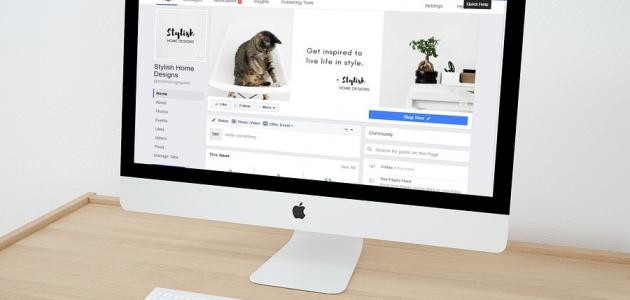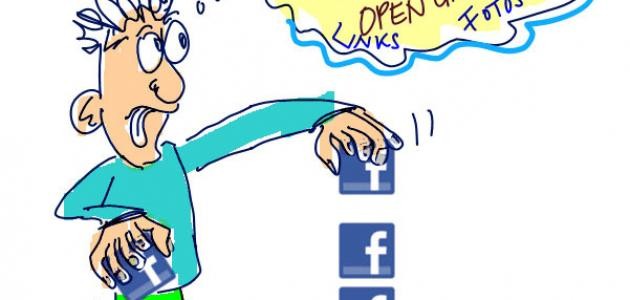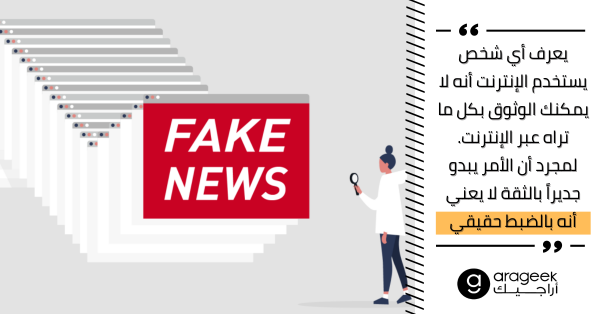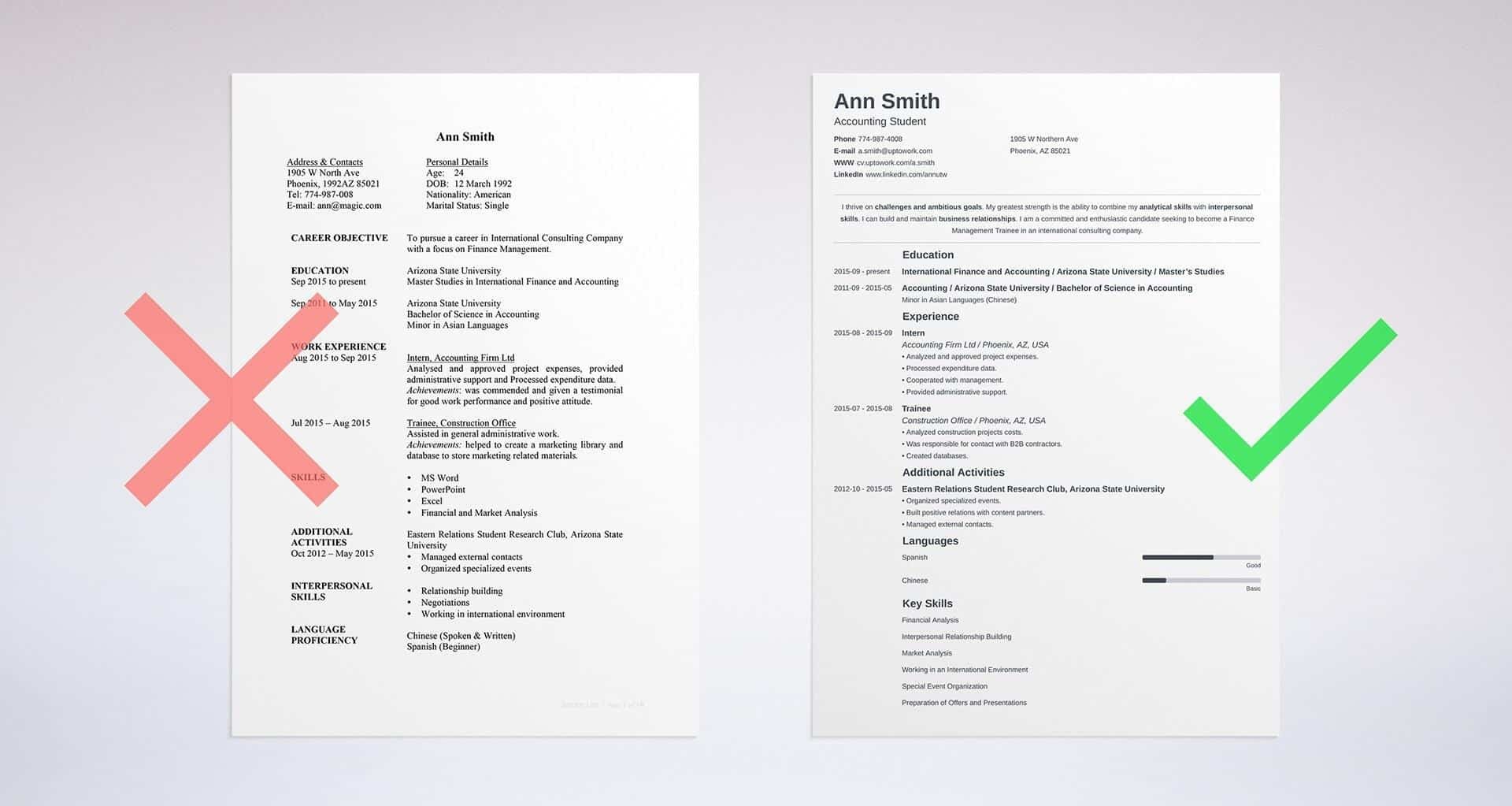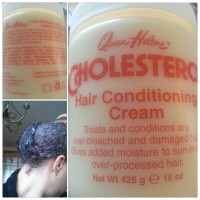شروط إنشاء بريد إلكتروني جديد
عند إنشاء بريد إلكتروني، يجب التقيُّد بأمور معيّنة تخص عنوان البريد الإلكترونيّ، ومنها ما يأتي:
- يجب أن يَتبع اسم المستخدم رمز (@)، والذي يُتبَع باسم النطاق (بالإنجليزيّة: Domain Name)، ويُمنَع وجود أكثر من رمز (@) في عنوان البريد الإلكترونيّ.
- ألا يتعدّى عدد الأحرف المكوِّنة لاسم المستخدم 64 حرفاً، كما لا يجب أن يتعدّى اسم النطاق 254 حرفاً.
- ألا يبدأ عنوان البريد بنقطة أو أن ينتهي بها.
- ألا توجد مسافتان متتاليتان في العنوان.
إنشاء بريد إلكتروني جديد عبر الهوتميل أو الآوتلوك
يمكن إنشاء بريد هوت ميل (Hotmail) أو آوت لوك (Outlook) من خلال الخطوات الآتية:
- فتح الموقع الإلكتروني الذي يُمكن من خلاله البدء بإنشاء حساب جديد عبر الهوتميل، ويُمكن الوصول إلى هذه الموقع عبر النقر على الرابط الآتي: اضغط هنا.
- النقر على خيار إنشاء حساب (Create account).
- اختيار اسم للبريد الإلكتروني.
- اختيار الامتداد المطلوب للبريد الإلكتروني سواء أكان outlook أو hotmail.
- إنشاء وتعيين كلمة مرور (Password) جديدة خاصة، وتجدر الإشارة إلى أنه يوصى باختيار كلمة مُركبة بحيث تحتوي على مزيج من الحروف والأرقام والرموز الخاصة، بحيث يصعب على الآخرين التنبؤ بها، ولا بد من مراعاة اختيارها بحيث يسهل على المُستخدِم نفسُه تذكرها.
- إدخال الاسم الأول (First name)، والاسم الأخير (Last name).
- إدخال اسم الدولة أو البلد (Country/region) وتاريخ الميلاد.
- إدخال كود الكابتشا ( Captcha Code)، وبذلك يتم إنشاء البريد الإلكتروني.
إنشاء بريد إلكتروني جديد عبر الجيميل
يُمكن عمل حساب جديد على بريد الجيميل من خلال الخطوات الآتية:
- فتح الموقع الإلكتروني لبريد الجيميل على شبكة الإنترنت، والذي يُمكن الوصول إليه عبر النقر على الرابط الآتي: اضغط هنا.
- النقر على خيار إنشاء حساب (Create account).
- إدخال الاسم الأول (First Name) والاسم الثاني (Second Name).
- اختيار اسم المستخدم (User Name) وكتابته في خانة اسم المستخدم (Choose your username).
- اختيار كلمة سر قوية وكتابتها في خانة كلمة السر (Password) وإعادة كتابتها لتأكيدها في خانة التأكيد (confirm).
- إدخال رقم هاتف المُستخدِم (Phone number)، ومن الجدير بالذكر أنه يتم استخدام رقم الهاتف لتفعيل خاصية نظام المُصاقة الثنائي الذي يتبعه جوجل، كما أنه خيار اختياري وليس إجباري.
- إدخال بريد احتياطي (Recovery Mail) لاستعادة كلمة السر في حال فقدانها وهو خيار اختياري وليس إجباري.
- إدخال الرمز الذي تم إرساله من جوجل إلى رقم هاتف المُستخدِم عبر رسالة نصية.
- إدخال بعض المعلومات الشخصية الخاصة بالمُستخدِم الجديد لبريد الجيميل، كالجنس (Gender) تاريخ ميلاده.
- النقر على خيار أُوافق (I agree) بعد قراءة شروط الاستخدام وسياسة الخصوصية التي تتبعها جوجل.
إنشاء بريد إلكتروني جديد عبر الياهو
الخطوات الآتية عن طريقة إنشاء حساب جديد عبر الياهو:
- فتح الصفحة الإلكترونية الخاصة بإنشاء حساب جديد عبر الياهو، ويُمكن النقر على الرابط الآتي: اضغط هنا، لفتح هذه الصفحة على جهاز المُستخدِم.
- إدخال بعض البيانات اللازمة لعملية التسجيل عبر بريد الياهو، وتشتمل هذه المعلومات على الآتي:
- الاسم الشخصي الأول (First name).
- الاسم الأخير للمُستخدِم (Last name).
- اسم مُستخدِم (Username) حساب بريد الياهو، والذي سيتم استخدامه كعنوان البريد الإلكتروني (Email address) الجديد عبر الياهو.
- كلمة مرور (Password) لتأمين حساب الياهو.
- رقم الهاتف (Phone number).
- تاريخ الميلاد (Birthdate).
- جنس المُستخدِم (Gender)، وهذا الخيار لا يُعتبر إلزامياً فيُمكن تجاوُزه إذا رغب المُستخدِم بعدم الإفصاح عن جنسه.
- النقر على زر المُتابعة (Continue).
- النقر على زر إرسال رمز التحقُق برسالة نصية (Text me an Account Key)، ليتم إرسال الرمز برسالة نصية إلى رقم الهاتف.
- إدخال الرمز الذي تم تلقيه عبر رقم الهاتف، ثم النقر على خيار التحقُق (Verify).
- النقر على خيار المُتابعة (Continue).
- النقر على خيار بريد (Mail) الظاهر أعلى الشاشة، للتوجه إلى حساب بريد الياهو.
إنشاء بريد إلكتروني جديد عبر ميل
يُمكن عمل بريد إلكتروني من خلال موقع www.mail.com كما يلي:
- فتح الموقع الإلكتروني الخاص بميل (Mail)، والذي يُمكن الوصول إليه عبر النقر على الرابط الآتي:اضغط هنا.
- النقر على أيقونة التسجيل المجاني (Free Sign Up).
- اختيار اسم الإيميل المراد وكتابته في الصندوق (Create your email account)، ثم اختيار النطاق (Domain) المناسب من الخيارات المتعددة والتي تصل إلى 200 نطاق، والنطاق أو الدومين هو ما يأتي بعد إشارة @.
- إدخال جميع الحقول الإلزامية وهي الاسم الأول، واسم العائلة، والجنس والبلد وتاريخ الميلاد.
- اختيار كلمة مرور آمنة، ومن الضروري أن لا تقل عن 8 خانات، كما يُفضل أن تكون مزيج من الحروف الصغيرة والكبيرة، والأرقام.
- إضافة رقم الهاتف أو بريد احتياطي (Recovery Email) للتمكن من استعادة كلمة المرور في حال فقدانها، وهذا الخيار اختياري وليس إجباري.
- النقر على المربع بجانب جملة "أنا لست آلي" (I'm not a robot).
- النقر على أيقونة "أنا أوافق. أنشئ البريد الإلكتروني الآن" (I agree. Creat an email account now) بهدف إنهاء عملية إنشاء البريد الإلكتروني.
إنشاء بريد إلكتروني جديد عبر الياندكس ميل
لإنشاء حساب ياندكس ميل جديد والاستفادة من خدمة البريد الإلكترونيّ، فيتم اتباع الخطوات الآتية:
- الدخول إلى موقع ياندكس ميل، والذي يُمكن الوصول إليه عبر النقر على الرابط الآتي: اضغط هنا.
- الضغط على زر (Create Account).
- إدخال الاسم في حقل (First Name) واسم العائلة في حقل (Surname).
- إدخال اسم المُستخدِم المرغوب في حقل (Enter a Username)، والذي سيتبعه اسم النطاق ([email protected]).
- إدخال كلمة المرور المرغوبة في حقل (Enter a Password) ومن ثُمَّ إعادة إدخالها نفسها في حقل (Confirm Password).
- إدخال رقم الهاتف المحمول في حقل (Mobile Number)، ثم النقر على (confirm number) ليتم إرسال رمز التحقق من الهاتف..
- كما يمكن الضغط على خيار"لا أمتلك رقم هاتف محمول" (I don't have a mobile phone Number) لتجنُّب إضافة الرقم، ليظهر صندوق السؤال الأمني (security question)، ويجب اختيار سؤال أمني وإدخال جواب له من اختيار المُستخدم لاستخدامه في استرجاع الحساب في حال الحاجة لذلك.
- النقر على خيار (Register).
إنشاء بريد إلكتروني جديد عبر البروتون ميل
لإنشاء بريد إلكتروني مجّاني باستخدام خدمة البروتون ميل يمكن اتباع الخطوات الآتية:
- الدخول إلى موقع بروتون ميل، والذي يُمكن الوصول إليه عبر النقر على الرابط الآتي: اضغط هنا.
- الضغط على تسجيل حساب (Sign Up) الموجودة في أعلى الصفحة.
- من صندوق "حساب أساسي مع ميزات محدودة" (Basic account with limited features) النقر على السهم الموجه للأسفل لفتح الصندوق.
- النقر على خيار برنامج مجاني (Select Free Plan).
- إدخال اسم المستخدم المُراد في حقل (Choose username) تحت خانة (Username and domain).
- اختيار اسم النطاق (Domain) المناسب.
- إدخال كلمة المرور المُرادة في حقلَي (Choose a login password) و(Confirm login password)، والموجودان تحت خانة (password).
- إدخال بريد إلكتروني احتياطي (Recovery email) وذلك للتمكن من استعادة كلمة السر في حال فقدانها، وهذا خيار اختياري وليس إجباري.
- النقر على خيار (Creat Account).
للتعرف على كيفية عمل بريد إلكتروني خاص يمكنك قراءة المقال كيف أعمل بريد إلكتروني خاص بي
المراجع
- 1 - E-mail , www.computerhope.com , 10-10-2017. Edited. .
- 2 - How To Create a Hotmail (Outlook.com) Account , ccm.ne , 2-4-2019. Edited. .
- 3 - How to Create a Hotmail Account , www.wikihow.com , 4-4-2019. Edited. .
- 4 - Setting Up a Gmail Account , edu.gcfglobal.org , 4-2-2019. Edited. .
- 5 - Heinz Tschabitscher (5-1-2019), " Create a Gmail Account " , www.lifewire.com , 16-1-2019. Edited. .
- 6 - Heinz Tschabitscher (14-11-2018), " Learn How to Create a Yahoo Mail Account " , www.lifewire.com , 2-4-2019. Edited. .
- 7 - Create email account , www.mail.com , 8-6-2018. Edited. .
- 8 - Heinz Tschabitscher (22-8-2017), " How to Get a Free Yandex.Mail Account " , www.lifewire.com , 10-10-2017. Edited. .
- 9 - Heinz Tschabitscher (8-12-2016), " How to Create a Free ProtonMail Account " , www.lifewire.com , 10-10-2017. Edited. .